Slik angir du en utløpsdato når du deler i Google Dokumenter, Regneark og Lysbilder
Google Google Dokumenter Helt / / September 29, 2021

Sist oppdatert den

Hvis du bare vil dele en fil i et begrenset tidsrom, kan du gi midlertidig tilgang i Google Dokumenter, Regneark, Lysbilder og Disk.
Når du dele dokumenter i Google Dokumenter, Regneark, Presentasjoner, og Drive, har du muligheten til å konfigurere tillatelser for det du vil tillate. Du kan la andre redigere dokumenter, komme med kommentarer eller bare se dem. En annen praktisk funksjon for betalte Google -kontoer er muligheten til å bare tillate midlertidig tilgang til det delte dokumentet.
Ved å angi en utløpsdato for dokumentet, regnearket eller lysbildeserien, kan du dele med kunder, kunder eller leverandører i en kort periode. Dette er en fin måte å begrense tilgangen på, og funksjonen tillater bare visning og kommentartillatelser.
Hvis du vil prøve funksjonen midlertidig tilgang for et dokument du gjør deg klar til å dele, kan du konfigurere det slik.
Angi en utløpsdato for en fil
Åpne programmet der filen du vil dele er plassert. Igjen er funksjonen tilgjengelig i Google Dokumenter, Regneark, Lysbilder og Disk for
Klikk på med dokumentet åpent Dele øverst som du vanligvis ville dele et dokument. For øyeblikket må du allerede ha delt dokumentet med personen for å angi utløpsdato. Så hvis du ikke har lagt dem til ennå, gjør det nå, og da kan du endre tilgangen.
Klikk på rullegardinmenyen for tillatelse til høyre for personen i listen, og velg Gi midlertidig tilgang. Hvis du tidligere har gitt brukeren redigeringsrettigheter, endres det automatisk til Kommenter. Du kan også gi dem Viewer -tilgang hvis du foretrekker det.
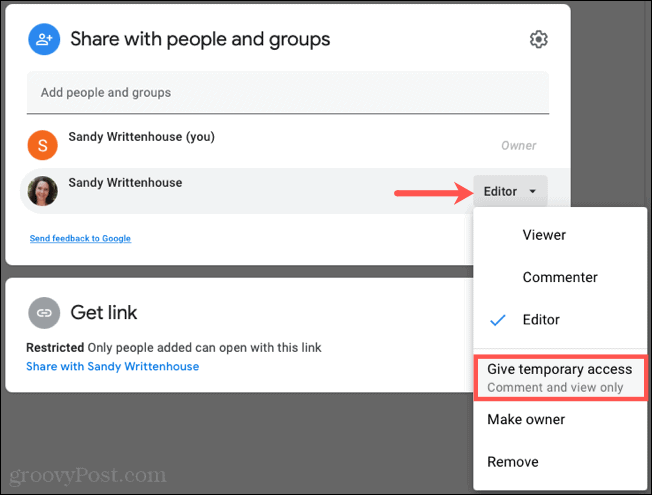
Velg utløpsdatoen ved å bruke kalenderen som åpnes når du klikker på datoen. Du kan ikke justere tiden; dette er som standard 23:59 på datoen du velger.
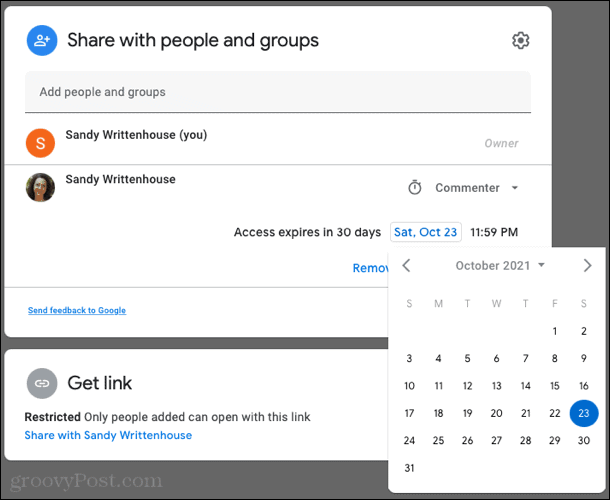
Klikk på når du er ferdig Lagre å bruke endringen.
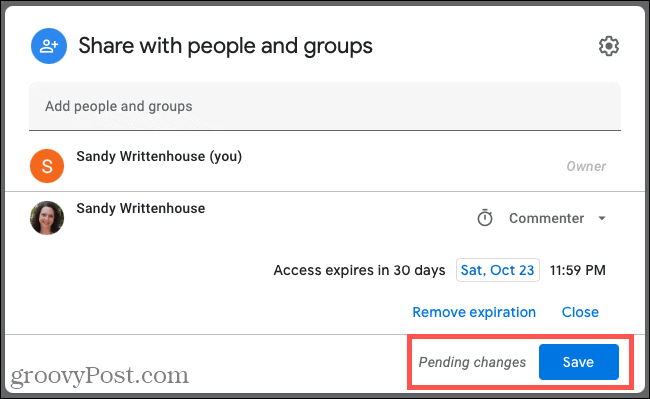
Hvis du klikker på Dele -knappen for å se på dem du deler med eller legge til folk, ser du et klokkeikon ved siden av alle du har gitt midlertidig tilgang til som referanse.
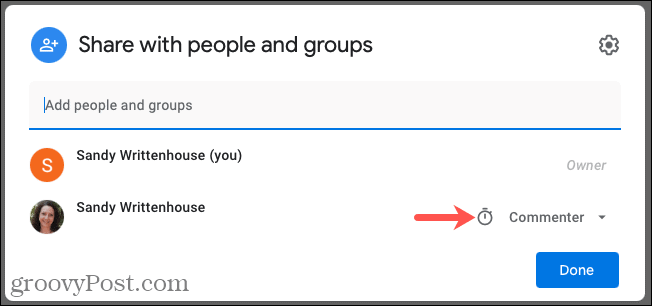
Rediger eller fjern midlertidig tilgang
Hvis du vil endre datoen du valgte eller fjerne utløpsdatoen, kan du gjøre dette når som helst før utløpsdatoen.
Klikk Dele og bruk deretter rullegardinboksen ved siden av personen i listen for å velge Rediger midlertidig tilgang.
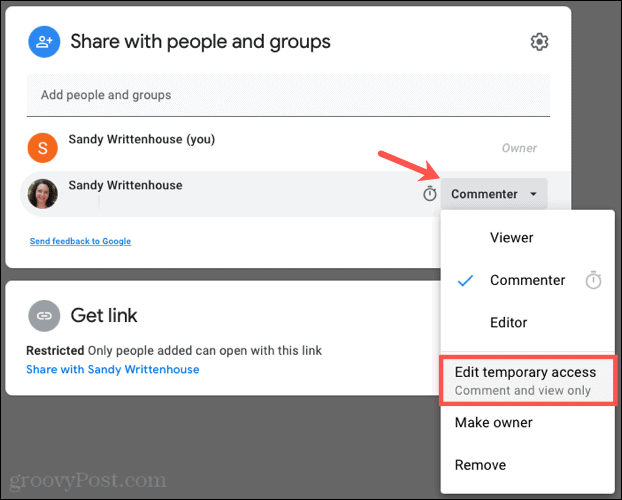
Du kan endre datoen ved å klikke på den og bruke popup-kalenderen. Eller du kan fjerne den midlertidige tilgangen som utløper ved å klikke Fjern utløpet.
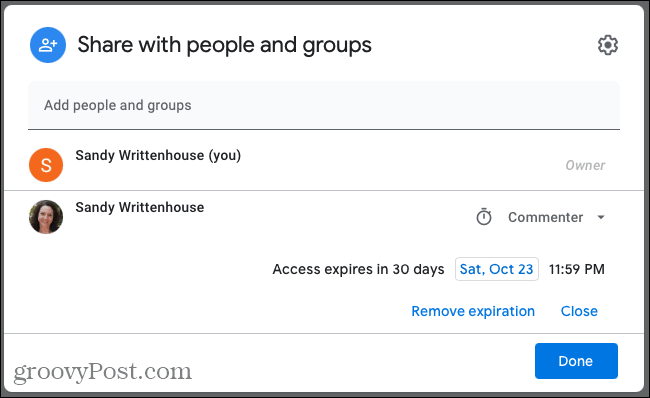
Klikk Ferdig og sørg for å klikke Lagre når du er ferdig med å redigere eller fjerne utløpsdatoen for å bruke endringen.
Del med en utløpsdato i Google Apps
Når du vil tillate tilgang til et dokument i en begrenset periode, er funksjonen for midlertidig tilgang ideell. Det kan være et dokument du vil at andre skal se gjennom før en frist eller et dokument som snart vil endre seg. Så husk alternativet for utløpsdato når du deler i Google Dokumenter, Regneark, Lysbilder og Disk.
Hvis du bruker Microsoft Office -programmer i tillegg til Google, kan du se på vår guide for deling av Word-, Excel- og PowerPoint -dokumenter.
Slik sletter du Google Chrome -hurtigbuffer, informasjonskapsler og nettleserhistorikk
Chrome gjør en utmerket jobb med å lagre nettleserloggen, hurtigbufferen og informasjonskapslene for å optimalisere nettleserytelsen din på nettet. Hennes måte å ...
Prismatching i butikk: Slik får du priser på nettet mens du handler i butikken
Å kjøpe i butikk betyr ikke at du må betale høyere priser. Takket være prisgarantier kan du få rabatter på nettet mens du handler i ...
Hvordan gi et Disney Plus -abonnement med et digitalt gavekort
Hvis du har likt Disney Plus og vil dele det med andre, kan du kjøpe et Disney+ Gift -abonnement for ...
Din guide til deling av dokumenter i Google Dokumenter, Regneark og Lysbilder
Du kan enkelt samarbeide med Googles nettbaserte apper. Her er guiden din for deling i Google Dokumenter, Regneark og Presentasjoner med tillatelsene ...



